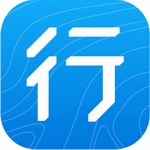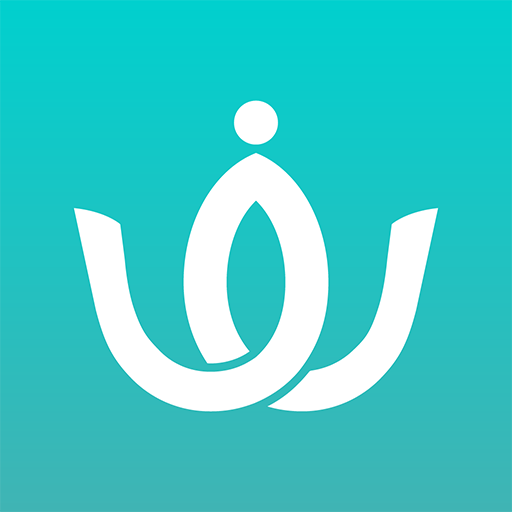PPT背景音乐全程播放设置方法
时间:2025-07-22 11:10:59来源:趣传极速
在各类演讲和汇报场景中,PPT演示文稿常作为重要辅助工具,但单纯的文字展示容易显得单调。添加背景音乐能有效提升观众注意力与氛围感,尤其在全程播放时确保连贯性。许多用户希望了解如何实现这一效果,让音乐从PPT开头持续到结尾。本文将详细解析设置步骤,帮助您轻松掌握这一技巧,无需担心中断问题。
首先,启动您的PPT软件(如Microsoft PowerPoint 2016或更新版本),打开目标演示文稿文件。背景音乐的设置从插入音频开始,这是基础操作。点击顶部菜单栏中的“插入”选项,该菜单通常位于功能区最左端,包含多种媒体元素添加功能。确保您已保存当前文稿,避免操作过程中数据丢失。
在插入菜单的功能区内,找到“音频”按钮。该按钮图标常显示为喇叭或音符形状,便于识别。点击后,会弹出下拉菜单选项。根据您的需求,选择“PC上的音频”条目,这允许从本地计算机导入音乐文件。PPT支持常见音频格式如MP3、WAV等,建议使用高品质文件以保证播放效果。
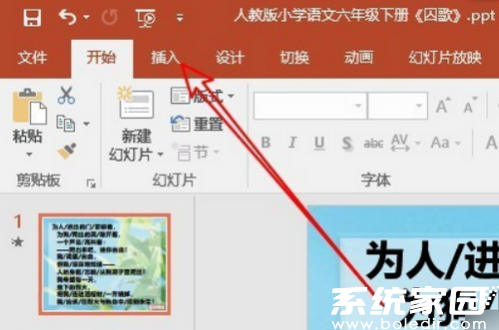
随后,系统会打开文件浏览器窗口,引导您浏览本地存储路径。选择您喜欢的背景音乐文件,确认后点击“插入”按钮。音乐导入后,PPT页面会出现一个小喇叭图标,代表音频对象。此图标可拖动调整位置,建议放置在角落避免遮挡内容。导入过程中,确保文件大小适中,以免影响PPT运行流畅度。
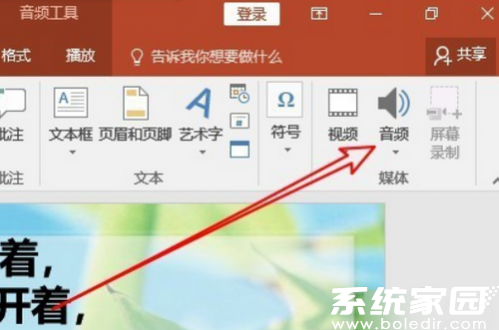
完成音频插入后,需进行关键设置以实现全程播放。选中喇叭图标,此时顶部菜单会切换至“音频工具”下的“播放”选项卡。该功能区提供多种控制选项,包括音量调节和播放方式。重点在于循环播放设置,这是确保音乐从头到尾不间断的核心。
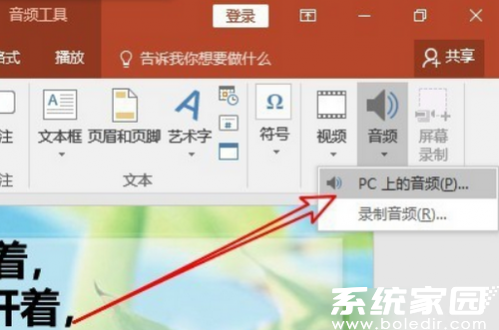
在播放功能区,找到“循环播放,直到停止”复选框。勾选此项后,音乐将在PPT播放期间持续循环,无论幻灯片如何切换。此设置适用于所有幻灯片页面,无需重复操作。同时,您可调整“开始”选项为“自动”,确保音乐随PPT启动立即播放。测试时,建议在幻灯片放映模式下预览效果。
此外,优化背景音乐体验还需注意其他细节。例如,控制音量大小避免干扰演讲,可通过播放菜单中的滑块调节。如果音乐长度不足,循环播放能自动补足;反之,过长的音乐会在PPT结束时自动停止。确保音频文件路径稳定,避免移动文件后链接失效。最后,保存文稿并多次演练,以验证音乐全程同步无中断。
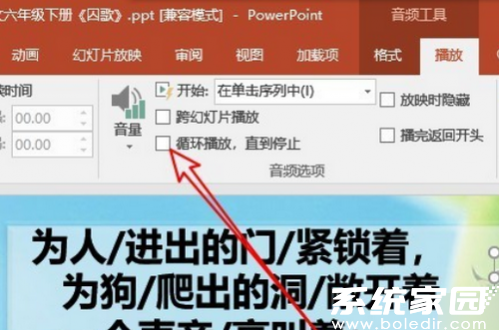
总之,设置PPT背景音乐全程播放简单高效,只需插入音频并启用循环功能。这一技巧能显著提升演示的专业度与吸引力,适用于教学、商务汇报等多种场合。遵循上述步骤,您可轻松实现音乐无缝衔接,为观众带来沉浸式体验。